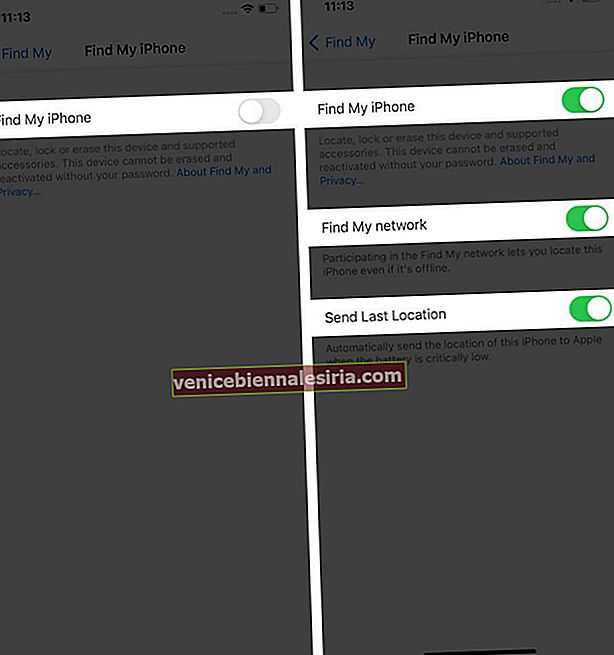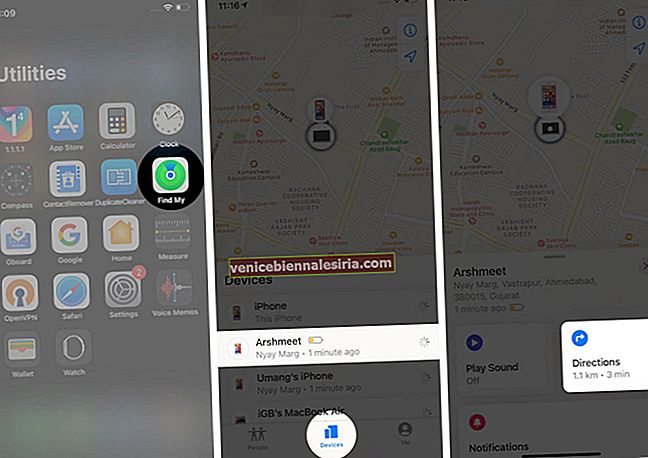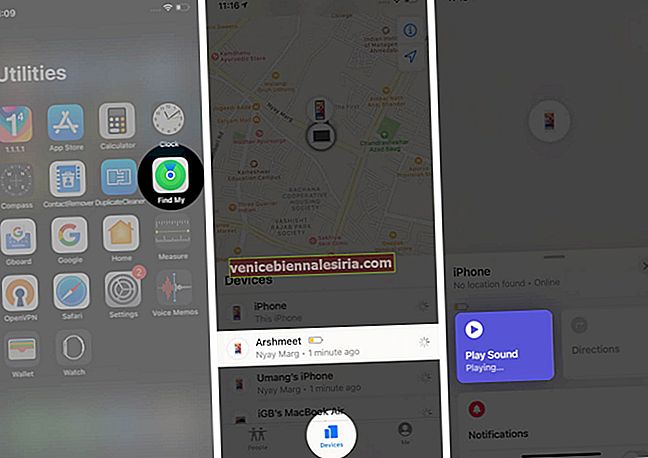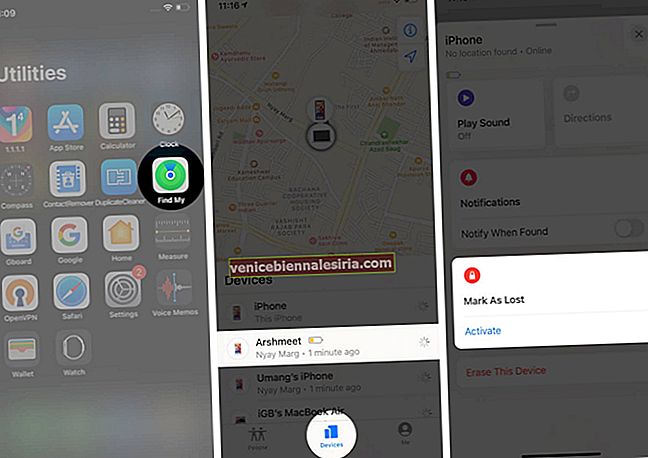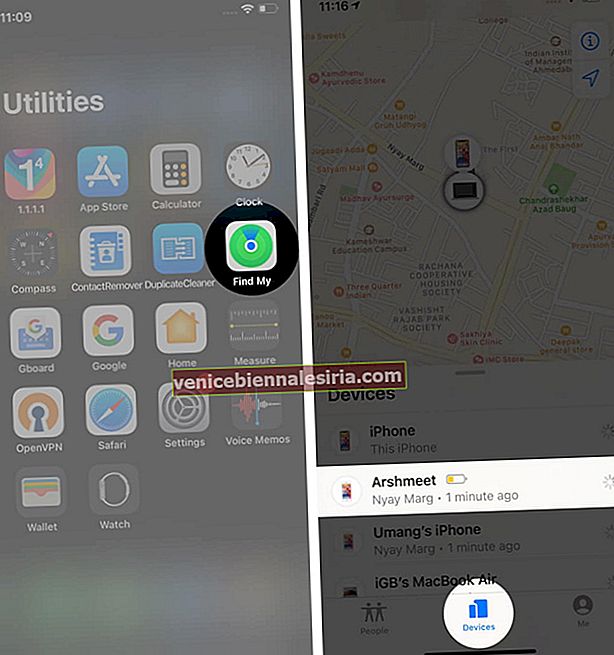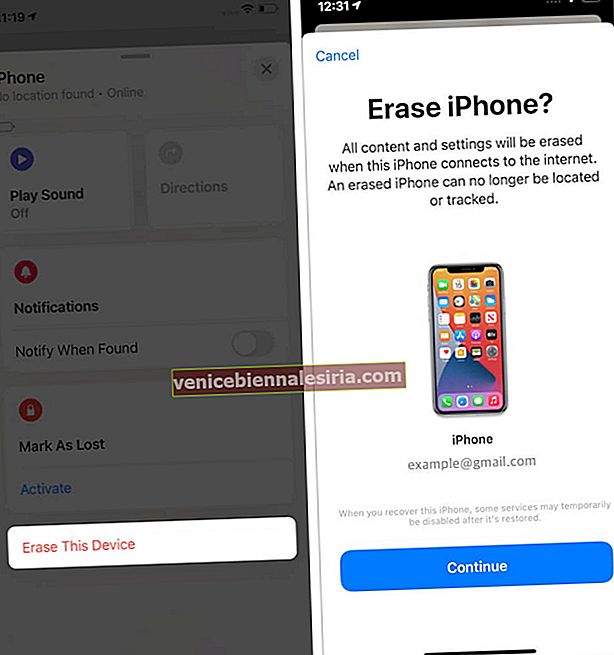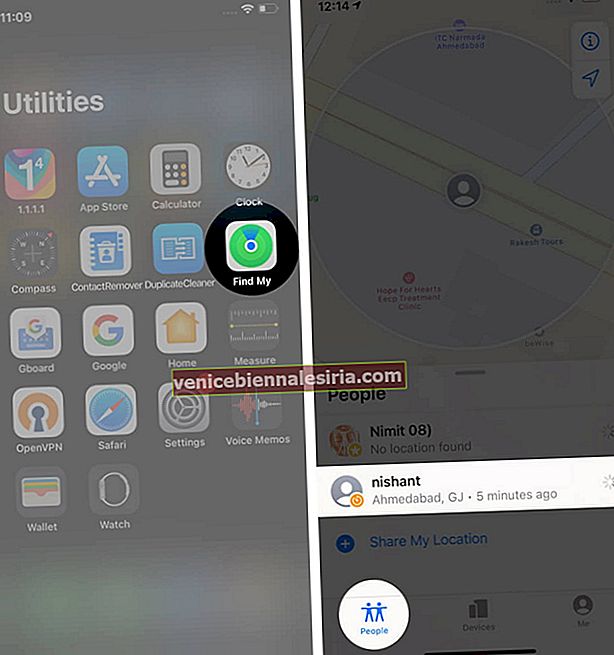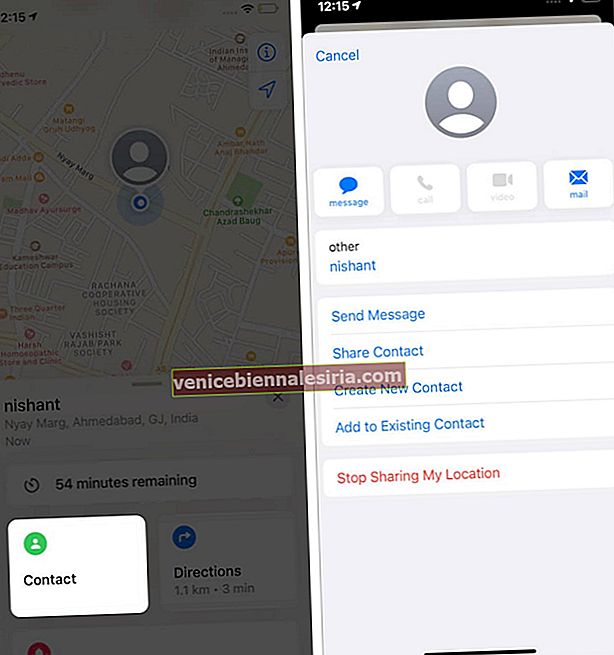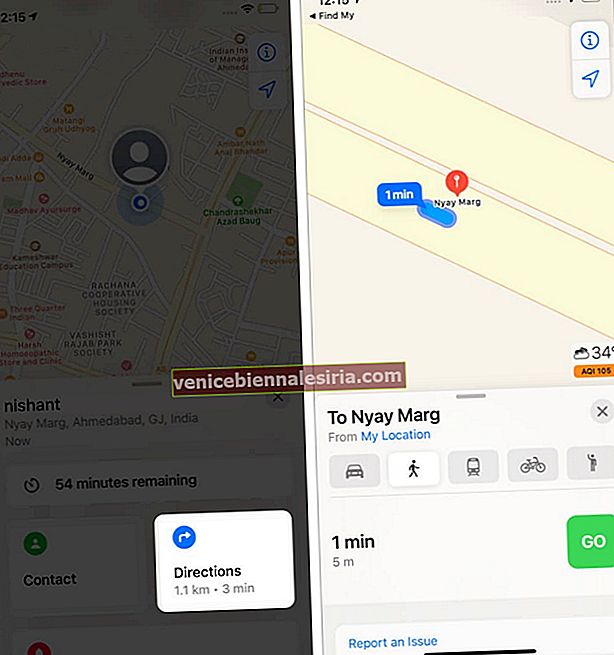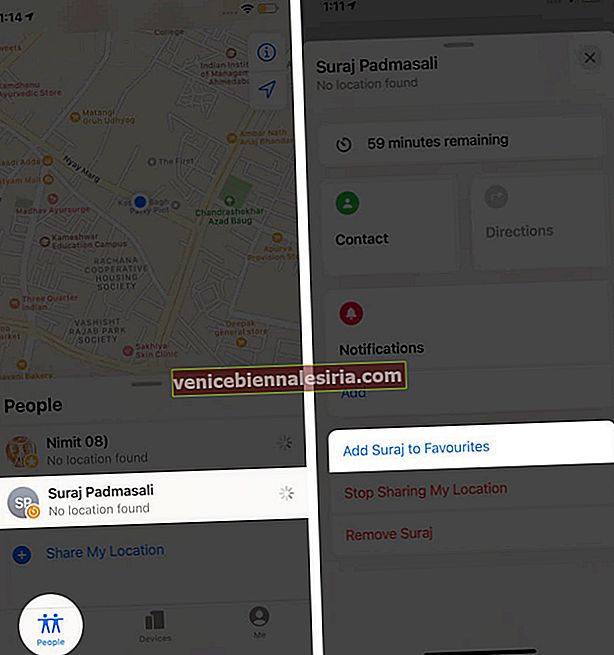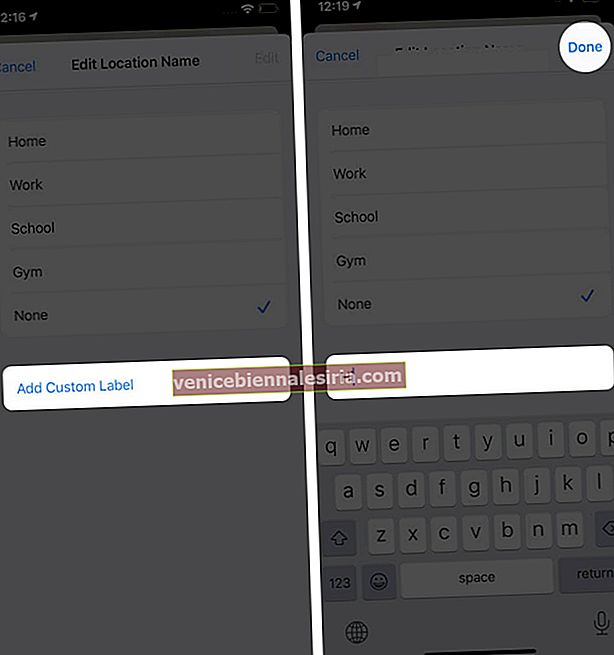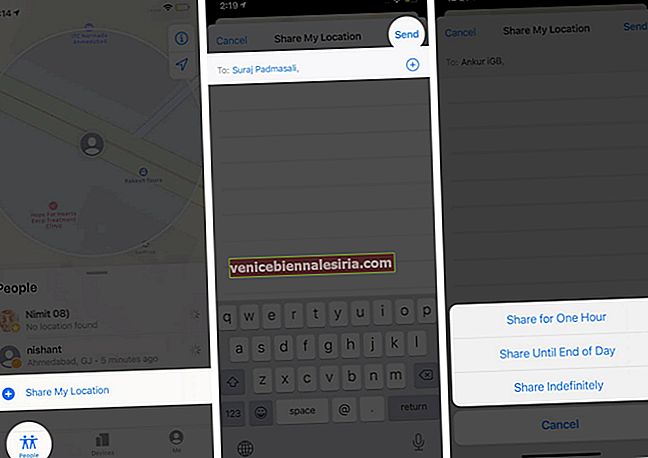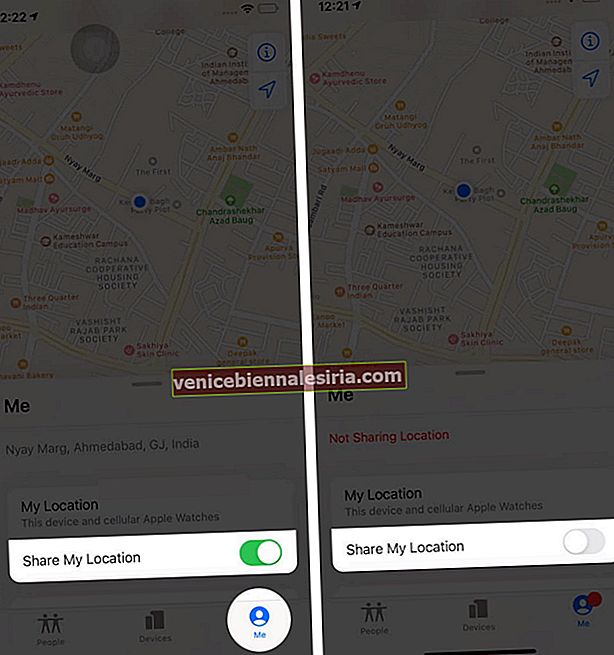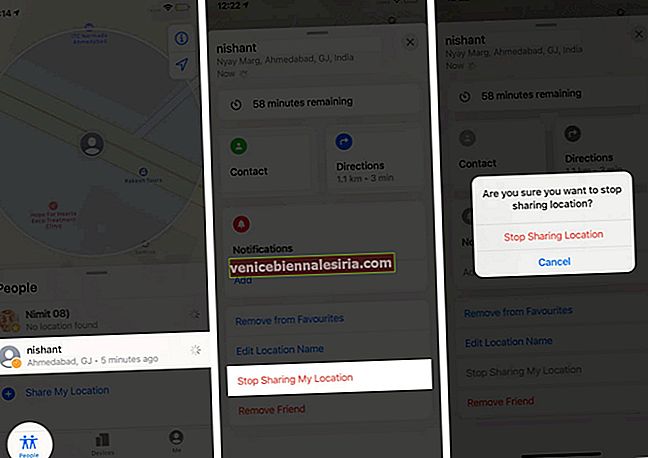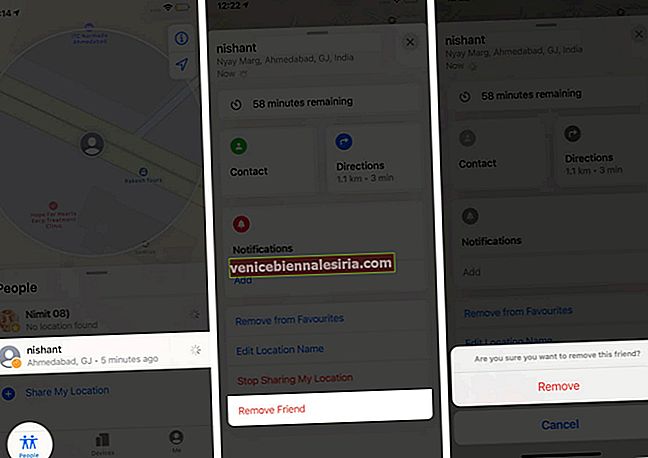Find My app е основна функция за сигурност на вашия iPhone или iPad. Той ви помага да проследите изгубеното или откраднато устройство, да изтриете данните от разстояние, да заключите телефона си и др. Освен това може да ви помогне да намерите приятелите и семейството си. Ето защо е от съществено значение да настроите правилно тази функционалност на вашето устройство. Продължавайте да четете, за да знаете всичко за това как да използвате приложението Find My на iPhone и iPad с iOS 14 или 13.
- Как да включите Find My на iPhone и iPad
- Как да използвам Find My App за намиране на вашето изгубено или изгубено устройство
- Как да намерите вашите приятели с Find My App
- Как да добавя приятели в Find My App на iPhone и iPad
- Как да споделяте местоположението си с Find My App
- Как да спрете да споделяте местоположенията си и да премахнете приятел
Как да включите Find My на iPhone и iPad
Преди да използвате услугите Find My app, трябва да включите тази функция от настройките на вашия iPhone. Ето бързите стъпки.
- Стартирайте приложението Настройки .
- Докоснете името си в горната част на всички настройки.
- Изберете Find My.
- Докоснете Find My iPhone.

- Включете превключвателя на Find My iPhone.
- Освен това включете Активиране на офлайн търсене и Изпращане на последно местоположение .
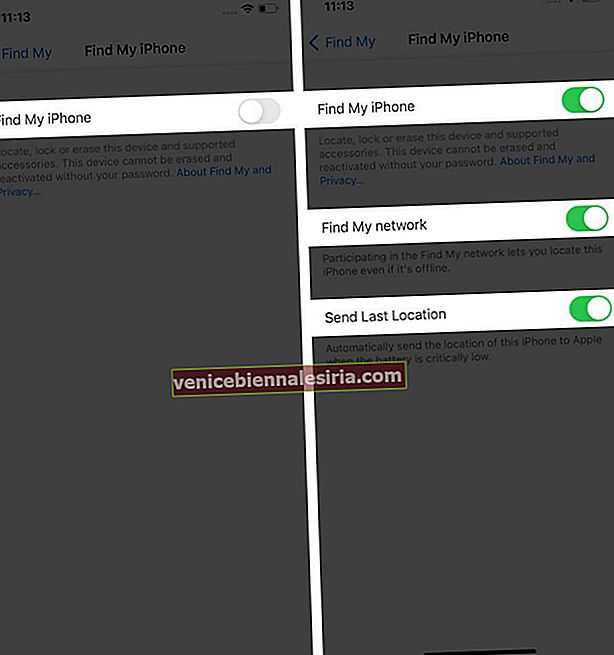
Забележка: В iOS 14 Настройките за активиране на офлайн търсене може да се различават с наименованието с Find My Network.
Как да използвам Find My App за намиране на вашето изгубено или изгубено устройство
С помощта на приложението Find My можете да намерите вашето изгубено или изгубено устройство и да го изтриете, ако е необходимо. От получаване на упътвания на картата до маркиране като загубено, приложението ще ви позволи да конфигурирате устройството си съответно. Уверете се обаче, че липсващото устройство трябва да е активирано Find My iPhone / iPad от настройките на iPhone. Ако е така, нека да започнем с намирането на местоположението на вашето устройство.
Вижте вашето изгубено устройство на карта
За да видите липсващото устройство на карта,
- Стартирайте Find My приложение
- Отидете в раздела Устройства отдолу.
- Изберете устройството, за да видите местоположението му на картата. Забележка: Ако сте част от група за семейно споделяне, можете също да преглеждате устройства от тази група.
- Изберете упътвания, за да отворите това местоположение в приложението Maps.
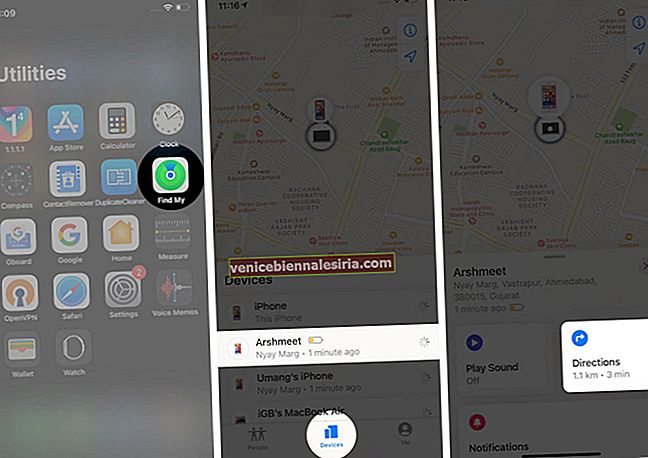
Ако сте включили търсенето офлайн, можете да намерите устройството си, дори да не е свързано с Wi-Fi или клетъчна мрежа за данни.
Пуснете звук
- Стартирайте приложението Find My .
- Отидете в раздела Устройства .
- Изберете липсващото ви устройство, след което докоснете Възпроизвеждане на звук.
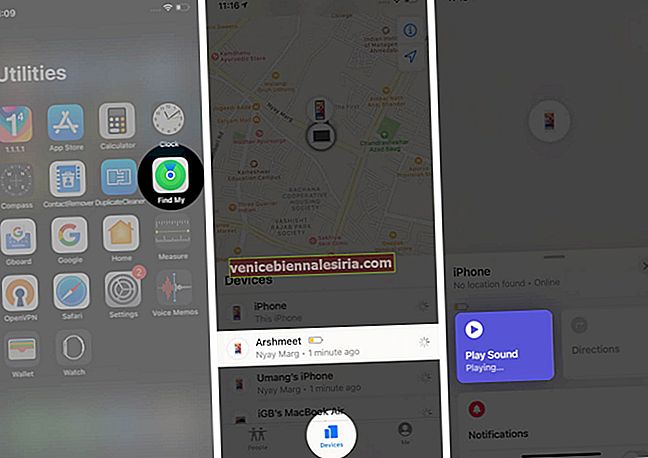
Уверете се, че ако устройството ви е офлайн, няма да се възпроизвежда звук, освен ако не е свързано към интернет мрежа.
Маркирайте вашето устройство като изгубен режим
- Отворете приложението Find My и отидете в раздела Devices .
- Докоснете вашето устройство, което липсва.
- Превъртете надолу и докоснете Маркирай като изгубено. След това докоснете Активиране.
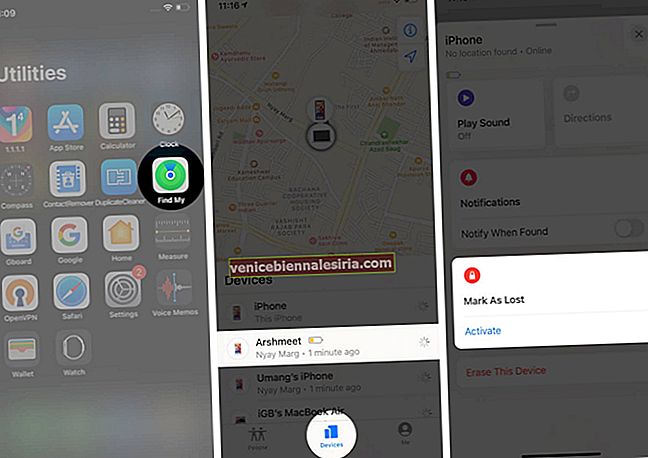
- Ще трябва да следвате стъпките на екрана. Ако искате да покажете телефонния си номер на вашето устройство или искате да въведете персонализирано съобщение с молба към търсача на изгубеното ви устройство да се свърже с вас.
Какво означава да активирате марката като загубена?
- Това дистанционно заключва загубения ви iPhone или iPad с парола, осигурявайки информация за вашето устройство.
- След като бъде активиран, Apple Pay ще бъде деактивиран автоматично.
- Поща за потвърждение ще бъде изпратена на имейл адреса, свързан с вашия Apple ID. По-късно, когато възстановите устройството си, ще трябва да въведете паролата си, за да го отключите.
Изтрийте устройството си дистанционно
Това е нещо, което трябва да преразгледате, преди да продължите напред, тъй като не може да бъде отменено. Уверете се, че сте изпробвали гореспоменатите стъпки за възстановяване на вашето устройство. Едва след това продължете със споделените по-долу стъпки.
- Стартирайте приложението Find My и отидете в раздела Devices .
- Изберете устройството , което искате да изтриете.
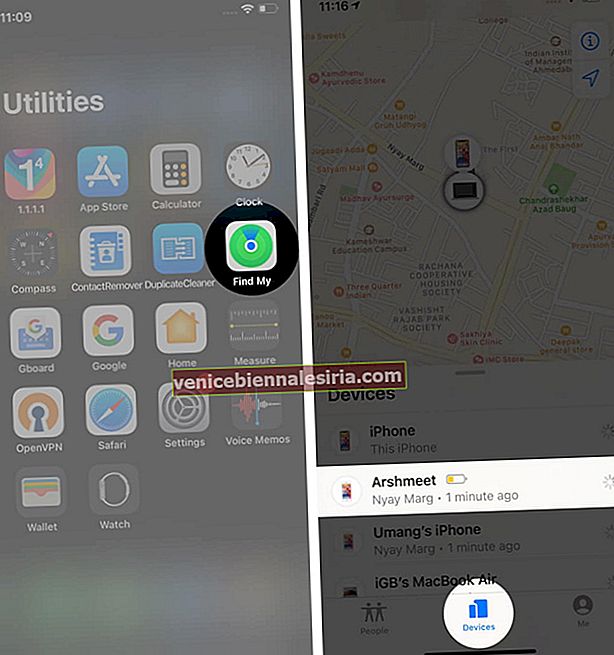
- Превъртете надолу и натиснете Изтрий това устройство и след това натиснете Продължи .
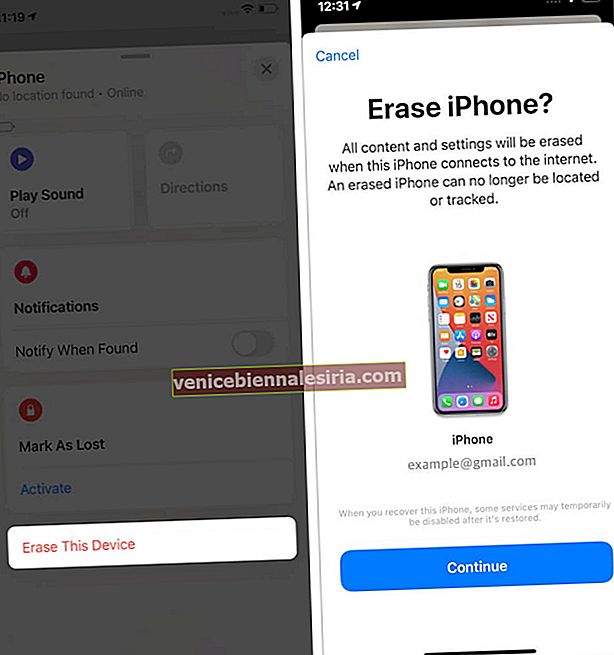
Изтриването на вашето устройство има смисъл, когато искате да премахнете данните си, така че никой да няма достъп до него. След като изтриете, всичките ви кредитни и дебитни карти за Apple Pay се премахват от вашето устройство. Освен това вече не можете да го намерите с приложението Find My.
Забележка : Ако загубеното ви устройство е покрито с AppleCare + Кражба и загуба, помислете за подаване на жалба, вместо да я изтриете.
Как да намерите вашите приятели с Find My App
Освен като локатор на устройства, приложението Find My действа и като приложение за споделяне на местоположение на вашия iPhone и iPad. Ще ви хареса да обменяте местоположения с приятелите и семейството си с помощта на това приложение. Ето как го правите.
- Отворете приложението Find My .
- Отидете в раздела Хора .
- Изберете приятеля, който споделя местоположението си под картата.
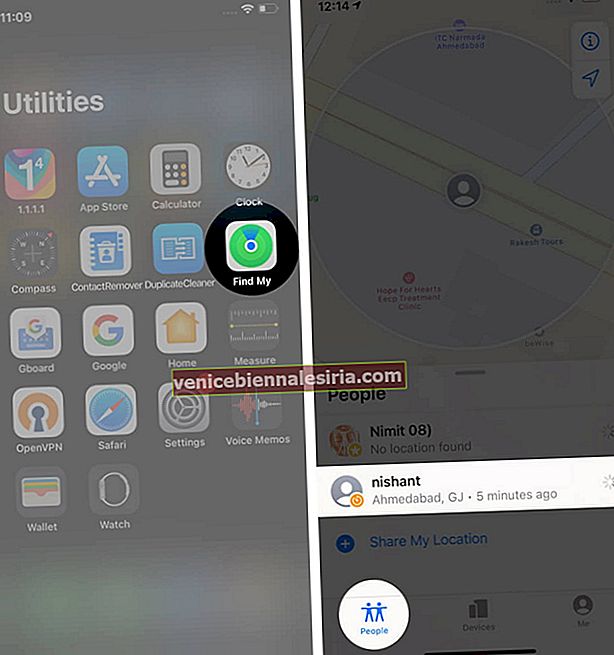
- Плъзнете нагоре в изскачащия прозорец, след което докоснете Контакт, за да видите информацията за контакт на този приятел.
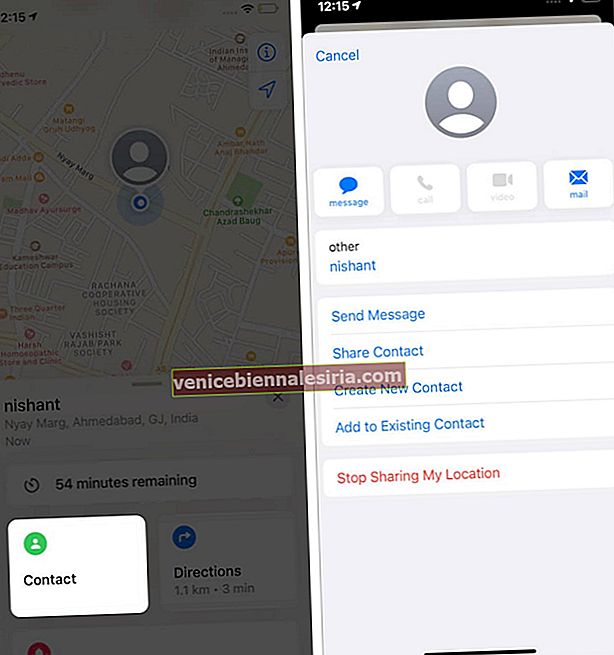
- Натиснете Упътвания, за да получите упътвания до местоположението им.
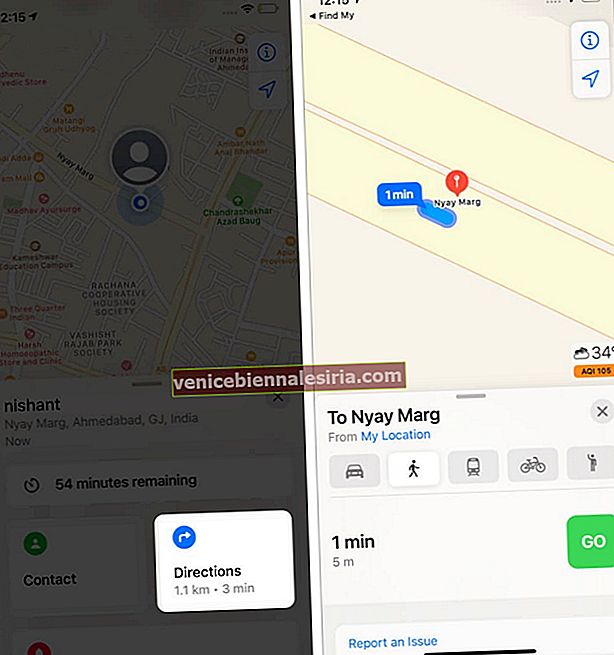
- Изберете Добавяне (Име на приятели) към Предпочитани.
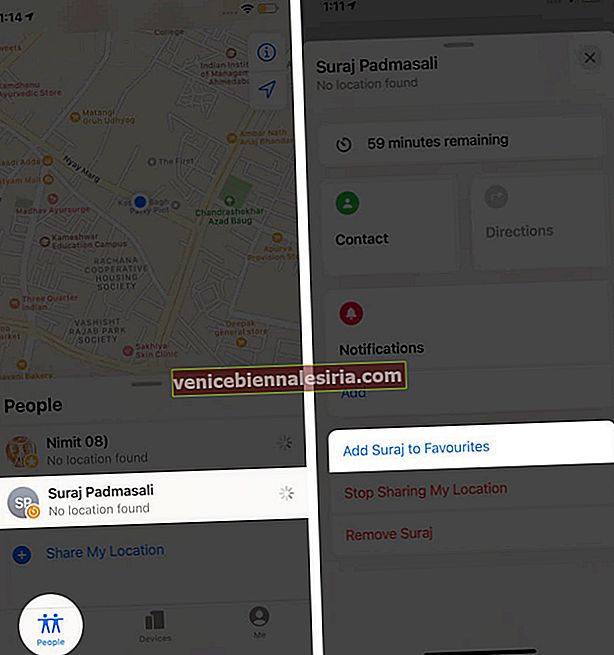
- Сега докоснете Редактиране на името на местоположението.
- Изберете етикет, който да добавите към местоположението (Дом, работа, училище или фитнес зала).

- Докоснете Добавяне на персонализиран етикет, за да придадете персонализиран етикет на това място.
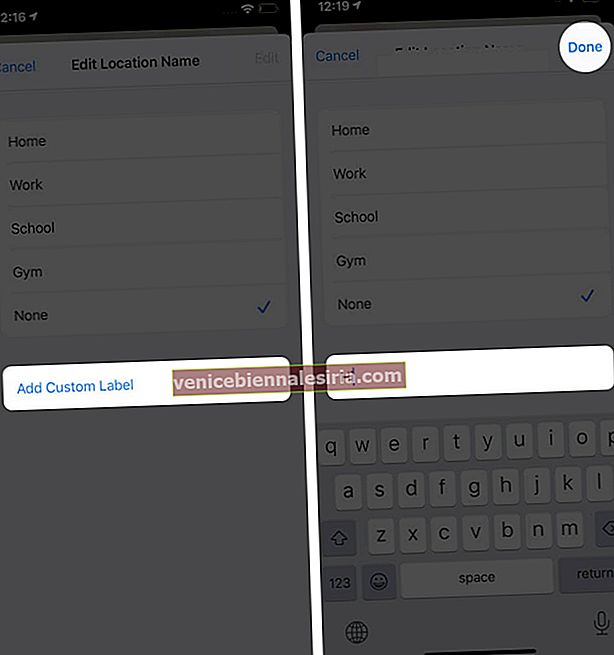
Как да добавя приятели в Find My App на iPhone и iPad
- Отидете в раздела Хора в приложението Find My .
- Докоснете Споделяне на моето местоположение .
- Въведете името на контакта или го добавете от списъка.
- Натиснете +, за да добавите още хора.
- Докоснете Изпрати.
- Изберете правилната времева рамка на местоположението от Споделяне за един час , Споделяне до края на деня и Споделяне неопределено .
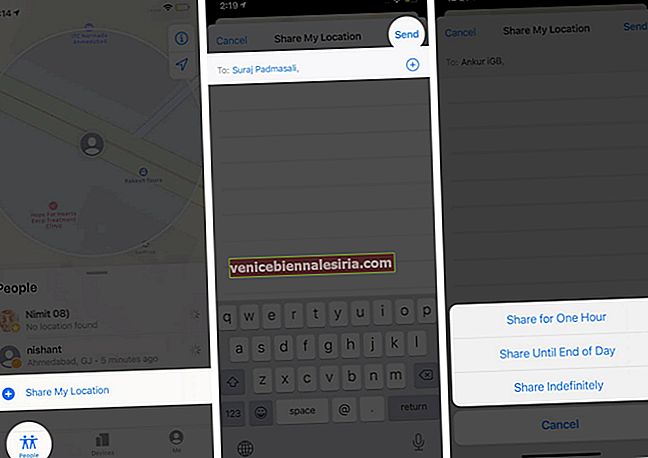
Как да споделяте местоположението си с Find My App
Можете да направите потребителския си профил за местоположение публичен, така че всеки по света да може да ви намери в това приложение. За да направите това,
- Отворете раздела „ Аз“ в приложението „Намери моето“.
- Включете превключвателя за Споделяне на моето местоположение.
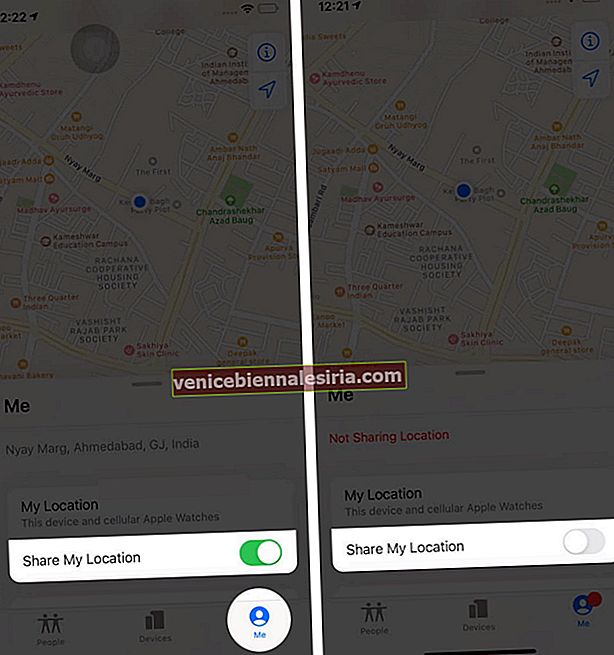
По същия начин можете да спрете да споделяте местоположението си, като изключите превключвателя.
Как да спрем да споделяме местоположенията си и да премахнем приятел
- Отидете в раздела Хора в приложението Find My .
- Докоснете приятел, който споделя местоположение.
- Плъзнете нагоре в изскачащия прозорец и натиснете Stop Sharing My Location отдолу.
- Изберете Stop Sharing Location, за да потвърдите.
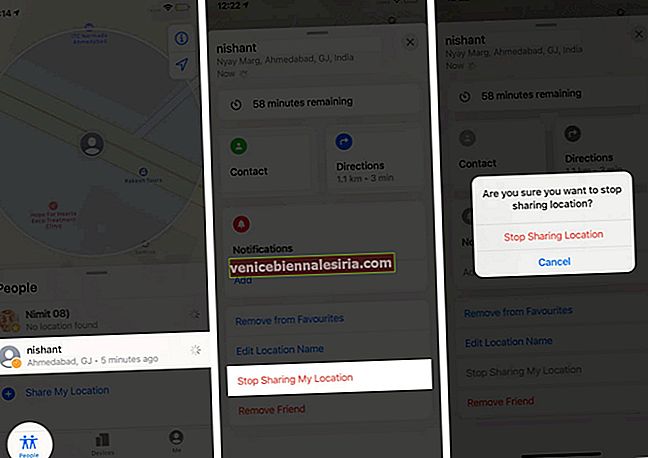
- Сега премахнете, изберете Премахване (име на приятел).
- Натиснете Премахване, за да потвърдите.
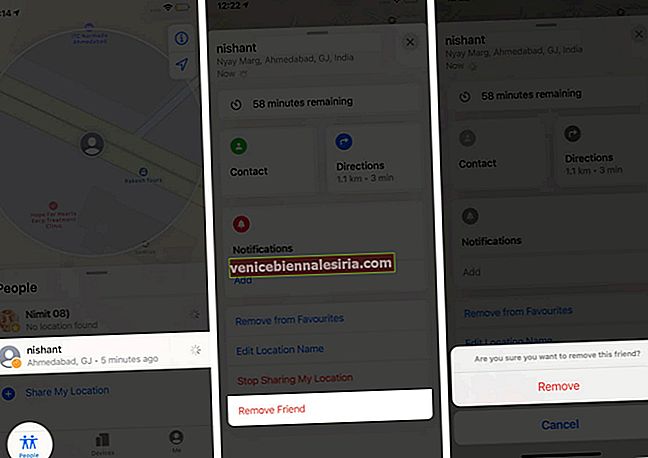
Изключване
Приложението Find My има серия от удобни функции, които могат да ви помогнат да намерите устройството си, когато то липсва, и да го направите необходимо, ако е загубено. Освен това приложението може да се използва за добавяне на приятели и обмен на местоположения, когато имате устройството. Ако е загубено или е поставено погрешно, надяваме се да го възстановите, като използвате горепосочените съвети. Винаги включвайте функцията Find My iPhone / iPad от приложението Settings на вашето устройство. Знаете как да намерите изгубения Apple Watch с помощта на Find My iPhone.
Може да искате да прочетете и тези
- Как да изключите Find My на iPhone, iPad и Mac
- Как да добавя или премахвам устройство от Find My App
- Как да деактивирам дистанционно Find My iPhone с помощта на iCloud